오리엔테이션
애플공식 강좌는
Lv1. Lv2. Lv3. 으로 나뉘다.
한국은 빠른 진도를 위해 Lv1. Lv2.로 나눠서 강의 하고 Lv2.를 반으로 나눠서 Lv1.과 Lv2.에서 배운다.
FMC 시험문제출제
시험이 어려워짐, 문제가 길어짐, 문제가 2~3줄로 바뀜, 상황해결 능력 문제로 바뀜
단축키를 외워둬야 함.
맥을 구매할때 중요하게 봐야 하는 것
M칩을 구매할때 PRO MAX를 구매해야 한다.
영상을 편집할때 미디어엔진의 성능이 중요하다.
PRo Max 이상이어야 미디어엔진에서 처리 할수 있는 역할이 많아진다.
RAM의 성능을 올려야 하고 저장장치는 1TB이상만 되면 된다.
NLE:non linear editor 비선형 편집기<-->선형편집기(비디오 테이프)
비선형편집기 개념과 선형편집기 개념중 비선형편집기 개념이 생기고 선형편집기 개념이 생겼다.
스마트폰과 피쳐폰 개념중 스마트폰 개념이 생기고 이전 핸드폰의 개념을 정의 하기 위해 피쳐폰이라는 이름을 도입한것과 같다.
영상편집기에는 파이널컷(스토리라인,종속적)<--->프리미어,다빈치리졸브, 베가스, 미디어컴포즈(트랙타임라인 독립적)
서로의 개념이 다름


무제 보관함 : 소스 클립을 모아두는 공간 최상위 계층
이벤트 : 소스클립을 담는 공간
보관함은 소스클립을 직접 담지 않는다
보관함=이벤트 모음
이벤트=소스클립들의 모음
이벤트공간-->사이드바
미디어가져오기-->브라우저
영상나오는 공간-->뷰어
인스펙터
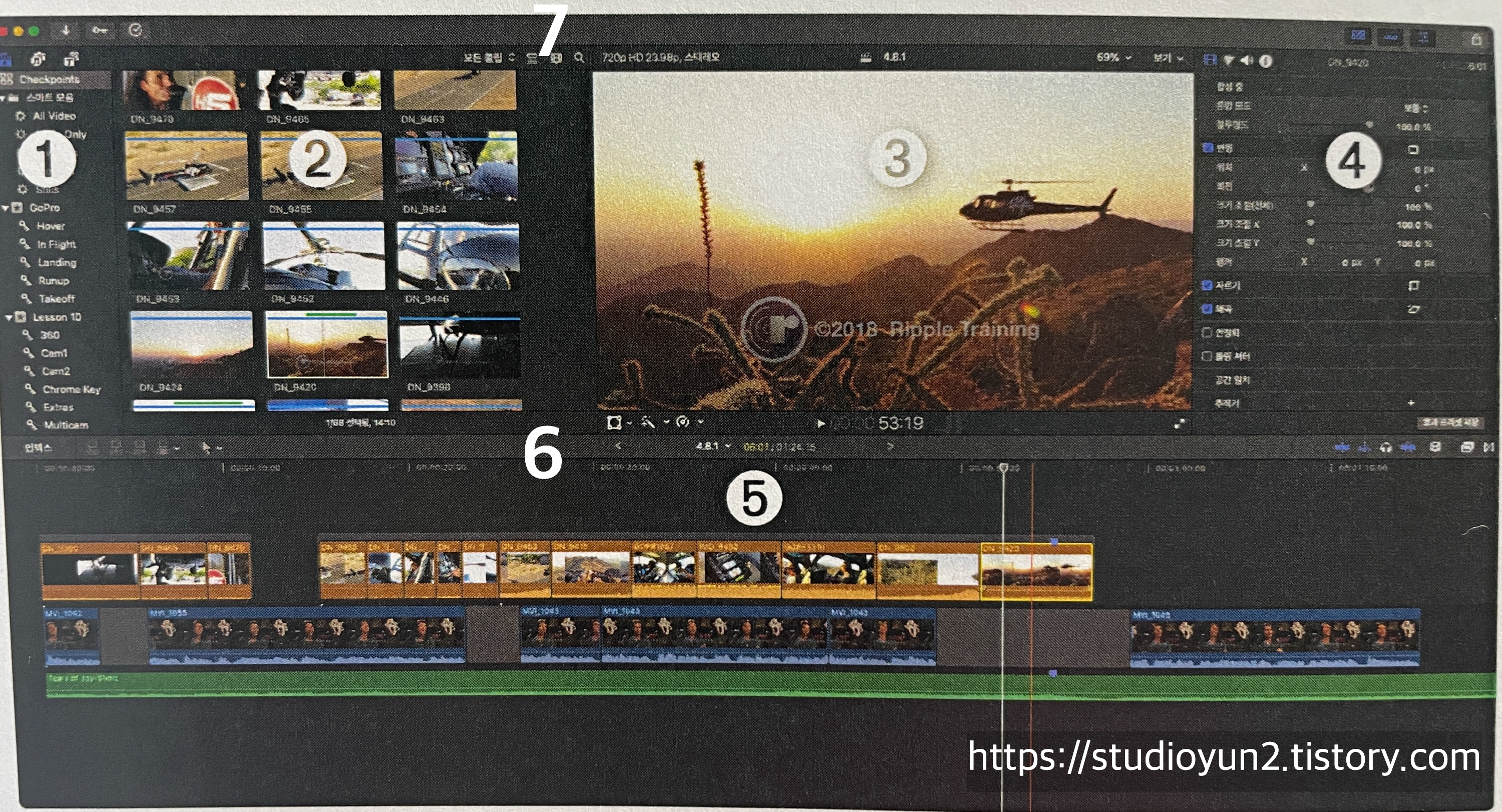
1:사이드바
2:브라우저
3:뷰어
4:인트펙터
5:타임라인
6:중안툴바
7:상단툴바
단축키 환경설정 :command+,
저장공간 절약하는 설정
1. 설정>재생>백그라운드랜더링>끄기
끄면: 저장공간이 줄어든다 반대로 CPU의 부담이 증가한다(보관함 파일이 커짐)
켜면:저장공간이 부담이 늘어난다. 반대로 CPU의 부담이 줄어든다(영상에 강종효과 편집 변경사항이 미리 연산되어 적용되어 완성됨
2. 설정>가져오기> 파일제자리 두기 클릭
보관함 저장위치에 복사(보관함에 또 다른 영상 파일을 생성 용량이 늘어남)
보관함 이름 바꾸기 : 천천히더블클릭
텍스트 입력필드 빠져나오는 법
1. 엔터
2. 빈공간 마우스클릭
3.텝
4.esc 나올수는 있지만 변경사항이 저장되지 않아 이름이 변경되지 않음
브라우저 클립 가로 정렬하기
우클릭>다음으로 클릭 그룹>없음
다음으로 정렬>이름>오름차순
보관함을 폴더가 아닌 패키지로 만든 이유:함부로 해집어서 중요한 폴더를 실수로 삭제 변경하지 않도로고 하기 위해
보관함을 옮길때 :
1. 압축
2.ssd등 저장공간에 복사 옮김
검사할 항목없음 아무 클립을 클릭하지 않음
새로운 프로젝트 버틍은 타임랑인이 없을때
생성방법:
1. 파일> 신규> 프로젝트
2. 아이콘 클릭
3.command+d
프로젝트파일과 소스클립을 구분하는 방법 :프로젝트 파일만 모아두는 이벤트 생성
단축키 새로운 프로젝트 생성:command+N
단축키 새로운 이벤ㅌ 생성:T+N
소스:영상, 사진, 음원,PSD,PDF
🔻:펼친 삼각형이라고 함
스마트모음은 자동 조건만 넣어 놓으면 됨
단축키 클립구간선택 없애는 방법 : T+X
타임라인 확대 축소가 안될때 :command+z (원래 용도는 타임라인 보기 좋게 최적화 단축키)
영화는 왜 24 프레임인가?
영화에 24fps가 보편화된 건 사운드를 입힐 수 있는 기술이 도입되면서부터다. 사운드는 프레임이 아니라 시간 단위로 접근해야 했고, 그래서 1초에 몇 프레임이란 기준이 필요했다. 기존의 16~26fps의 범주 내에서 영화 촬영 후 사운드를 입히는 작업(당시 녹음 시스템도 있었으나 촬영 원본과 별도로 상영용 필름을 따로 제작했다)을 감안하고 필름 전체 구매 가격 대비 분량을 고려했을 때 가장 적당한 수치가 바로 24fps였다. 24fps는 1/2(12프레임), 1/3(8프레임), 1/4(6프레임) 등 초 단위로 분해하기에도 적합했다. 이런 이유로 해당 프레임 레이트가 고착화되면서, 필름과 24fps는 영화 특유의 질감을 상징하는 필수 요소로 자리 잡았다.
타임라인 지우기 방법 2가지

백스페이스
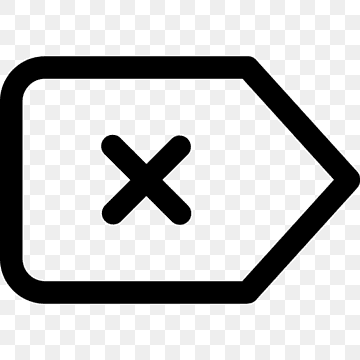
딜리트로 지우면 갭이 생김 (노트북은 시프트 + 백스페이스, fn + 백스페이스)\
클립에 주황생 줄이 나오게 하는 법
보기>브라우저>사용한 미디어 범위
영상의 퀄리티를 경정하는 요소
1. 색보정(사람은 원색을 볼때 쾌감을 느낀다)
2.오디오
1. 전경-중경-배경
2. 색감 분위기
3. 음악 선곡 비트 영상내용과 일치
4.타이틀
5.3D 공간감
6. 화각의 다양함
7. 카메라 워크의 전략저 사용
아이레벨-장르가 결정됨
화각
1.인체 노출 범위
2.촬영자 육안과 보이는 화각을 비교 했을 때
3.샷의 용도에 따라 구분
설정샷-정보전달을 위한 샷 와이드샷을 위주로
인서트샷-사물 집중
편집의 정석
와이드-클로즈업-미디어샷 (멀가중)
영상의 대비가 만들어짐
컷편집이란
1. 클립을 타임라인 배치
2.클립을 삭제
3.클립의 순서변경(수평이동)
4.클립의 구조변경
5.클립의 길이 변경
6. 클립의 분할
클립의 가장자리 빨간색 : 그 너머로 영상이 없다. just cut
클립의 가장자리 노란색: 그 너머로 영상이 있다. media handle (클립을 잘라씀)
media handle 보기 클릭 모서리 클릭
빠져나오기 1. 중간회색툭 2. ESC
단축키 키보드에서 클립길이 조정 : ^+D 후 클릭금지 바로 숫자 입력
여러개 클립을 선택하후 ^+D를 하면 클립 전체를 시간을 더한 시간이 나오지면 Duration 입력은 합산 시간이 아닌 내가 원하는 시간을 입력해야 한다.
스킴어(빨간색 줄):헤드가 없다.
1. 훝어보기
2. 편집의 기준점
스킴어가 없어 질경우
1. 마우스로 타임라인에서 떠났을 때
2. 단추키를 잘못눌렀을 때 (단축키 "S")